ทุกครั้งที่คุณ บูตเครื่องพีซี Windows ของคุณ คุณคาดหวังให้มันทำงาน ไม่ใช่ทุกวันที่เริ่มต้นด้วยวิธีเดียวกันโดยเฉพาะอย่างยิ่งหากมีความผิดพื้นฐานที่คุณไม่ทราบและไม่มีเงื่อนงำวิธีการแก้ปัญหา
ท่ามกลางความผิดพลาดเหล่านี้คือหน้าจอสีดำที่น่ากลัว . มีสาเหตุหลายประการที่ทำให้เกิดปัญหาใน Windows 10 ซึ่งเราจะพิจารณาต่อไปดังนั้นทำตามเพื่อค้นหาวิธีแก้ไขปัญหาหน้าจอเดสก์ท็อปสีดำ

สาเหตุ ปัญหาเกี่ยวกับหน้าจอเดสก์ท็อปดำใน Windows 10
คุณอาจเคยได้ยิน หน้าจอสีดำแห่งความตาย ซึ่งเป็นเรื่องปกติในระบบปฏิบัติการ สิ่งนี้มักจะเกิดขึ้นเมื่อคุณเปิดคอมพิวเตอร์และกลับมาเป็นหน้าจอสีดำว่างเปล่า
ผู้ร้ายหลักของหน้าจอเดสก์ท็อปสีดำปัญหา Windows 10 คือหน้าจอทำงานผิดปกติการ์ดแสดงผลไม่ดีหรือการเชื่อมต่อไม่ดี

สาเหตุอื่น ๆ รวมถึงไฟล์ระบบที่เสียหายซึ่งปรากฏขึ้นพร้อมกับพรอมต์กะพริบและหน้าจอว่างอะแดปเตอร์แสดงผลที่ผิดพลาดหรือคอมพิวเตอร์ของคุณทำงานผิดพลาดเนื่องจากเมนบอร์ดทำงานล้มเหลว
วิธีแก้ไขหน้าจอเดสก์ท็อปสีดำบน Windows 10
ตรวจสอบการเชื่อมต่อที่หลวม

A หน้าจอเดสก์ท็อปสีดำอาจเกิดจากการเชื่อมต่อหลวมในแผงวงจรคอมพิวเตอร์หรือสายไฟต่างๆ ตรวจสอบปลั๊กอะแดปเตอร์เพื่อให้แน่ใจว่าเสียบเข้ากับมอนิเตอร์อย่างแน่นหนาและเสียบเข้ากับแหล่งจ่ายไฟเพื่อให้กระแสไฟฟ้าไหลอย่างเหมาะสม
In_content_1 ทั้งหมด: [300x250] / dfp: [640x360]->ตรวจสอบให้แน่ใจว่าวิดีโอ การเชื่อมต่อสายเคเบิล นั้นปลอดภัยที่ด้านหลังของคอมพิวเตอร์และจอภาพของคุณและการ์ดกราฟิกนั้นอยู่ในเมนบอร์ดที่ดีด้วยสายเคเบิลและสายไฟทั้งหมดอย่างปลอดภัยและถูกต้อง เกี่ยวข้อง
หากคุณไม่เห็นไฟขณะสแตนด์บายเมื่อคุณ เชื่อมต่อจอภาพของคุณ เข้ากับเต้าเสียบไฟฟ้าอาจเป็นปัญหากับจอภาพหรือสายไฟ คุณสามารถลองใช้สายเคเบิลอื่นหรือการเชื่อมต่ออื่น ๆ หากคุณเห็นแสงสแตนบาย แต่ไม่มีสัญญาณจากคอมพิวเตอร์ของคุณ
ตัดการเชื่อมต่ออุปกรณ์ภายนอกใด ๆ เช่นเมาส์ฮาร์ดไดรฟ์หรือคีย์บอร์ดและรีสตาร์ทคอมพิวเตอร์ หากหน้าจอสีดำหายไปให้เสียบอุปกรณ์ต่อพ่วงแต่ละอันทีละตัวเพื่อค้นหาผู้ร้ายในหมู่พวกเขาแล้วอัปเดตไดรเวอร์
บังคับให้จอแสดงผลตื่นขึ้นมา

ปัญหาหน้าจอเดสก์ท็อปสีดำบางรายการใน Windows 10 บ่งบอกถึงปัญหาร้ายแรงกับฮาร์ดแวร์หรือส่วนประกอบอื่น ๆ อาจเป็นไปได้ว่า Windows 10 ของคุณไม่พบจอแสดงผลในกรณีนี้คุณสามารถใช้แป้นคีย์บอร์ดเพื่อบังคับให้หน้าจอตื่นขึ้นมา
ในการดำเนินการนี้ให้กด คีย์ Windows + แป้น CTRL + SHIFT + Bในเวลาเดียวกัน สิ่งนี้จะรีสตาร์ทไดรเวอร์กราฟิกของคอมพิวเตอร์ของคุณและแก้ไขปัญหาพื้นฐานบางอย่าง

หรือกด CTRL + ALT + DELบนแป้นพิมพ์ของคุณคลิกปุ่มเปิดปิดที่ด้านล่าง ด้านขวาของหน้าจอและคลิก รีสตาร์ทเพื่อรีคอมพิวเตอร์ คอมพิวเตอร์ของคุณจะ รีสตาร์ทโดยไม่มีหน้าจอสีดำ

ปัญหาหน้าจอเดสก์ท็อปสีดำอาจเกิดจากปัญหา 5ดังนั้นการใช้คีย์ผสม ด้านบนสามารถช่วยให้คุณออกจากสถานะต่าง ๆ รวมถึงหน้าจอสีดำ
นอกจากนี้คุณยังสามารถตรวจสอบว่า 6กำลังทำงานอยู่หรือไม่และอุปกรณ์ปิดการแสดงผลเพื่อประหยัดหรือไม่ กำลังไฟ
ลองใช้จอภาพอื่นเพื่อตรวจสอบการ์ดแสดงข้อผิดพลาด
สาเหตุหลักของการ์ดแสดงผลที่ผิดปกติคือข้อบกพร่องของผู้ผลิตหรือความเสียหาย แต่คุณสามารถ ตรวจสอบว่าคุณมีข้อบกพร่องหรือจำเป็นต้องเปลี่ยนโดยลองใช้กับมอนิเตอร์อื่นและตรวจสอบจอแสดงผล หากจอภาพที่สองมีจอแสดงผลปกติแสดงว่าจอภาพปัจจุบันของคุณล้มเหลว
ตรวจสอบความเสียหายของเมนบอร์ดในคอมพิวเตอร์ของคุณ

การ์ดแสดงผลของคุณ อาจทำงานได้ดีอย่างสมบูรณ์ แต่เมนบอร์ดอาจไม่ทำงาน ทุกอย่างภายในกรอบของคอมพิวเตอร์ เชื่อมต่อกับแผงวงจรหลักขนาดใหญ่ที่ให้พวกเขามีปฏิสัมพันธ์และสื่อสารอย่างถูกต้อง หากมีการลัดวงจรในแผงวงจรหลักจากไฟกระชากหรือการรั่วไหลอาจไม่สามารถอ่านและใช้การ์ดหรือส่วนประกอบที่ต่ออยู่และในที่สุดก็ทำงานผิดปกติ
ตรวจสอบความเสียหายและลองการ์ดวิดีโออื่นเพื่อดูว่าจอแสดงผลขึ้นมาอีกครั้งหรือไม่ มิฉะนั้นให้เปลี่ยนทั้งบอร์ด
ซ่อมแซมหรือแทนที่จอภาพ
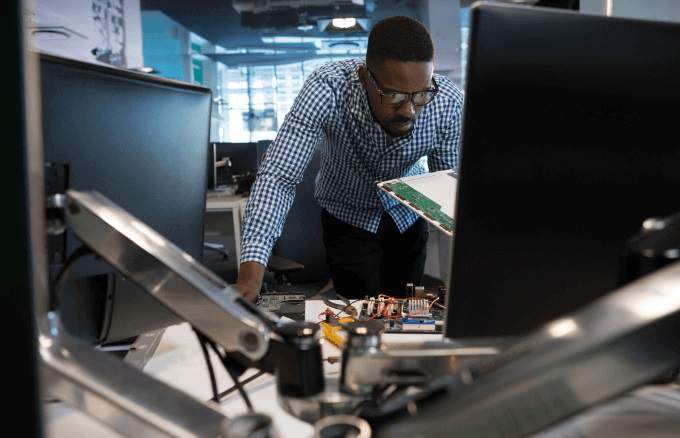
หน้าจอเดสก์ท็อปสีดำอาจบ่งบอกว่ามันมาถึงแล้ว ช่วงสิ้นสุดอายุการใช้งานเนื่องจากปัจจัยต่าง ๆ เช่นความชื้นหรือระดับความชื้นสูงหรืออุปกรณ์อิเล็กทรอนิกส์ที่ล้มเหลวภายในจอภาพ หากคุณเชื่อมต่อกับคอมพิวเตอร์เครื่องอื่น แต่ใช้งานไม่ได้แสดงว่าจอภาพมีข้อผิดพลาดและจำเป็นต้องเปลี่ยน
บูตเข้าสู่โหมดปลอดภัย
ปลอดภัย โหมดเริ่มต้น Windows 10 ด้วยแอพและโปรแกรมที่จำเป็นพื้นฐานและสำคัญมากเพื่อให้คุณรู้ได้ว่ามีสิ่งอื่นใดที่ทำให้หน้าจอเดสก์ท็อปสีดำ
หากต้องการเข้าสู่ Safe Mode ในขณะที่หน้าจอของคุณเป็นสีดำให้กดปุ่มเปิดปิดที่คอมพิวเตอร์และรีบูตเครื่อง ทำซ้ำกระบวนการนี้สามครั้งเพื่อเรียกใช้ฟังก์ชันการซ่อมแซมอัตโนมัติหรือ โหมดการวินิจฉัย.
ถัดไปคลิกเมนูเริ่มต้น ขั้นสูงแล้วคลิกที่ แก้ไขปัญหา
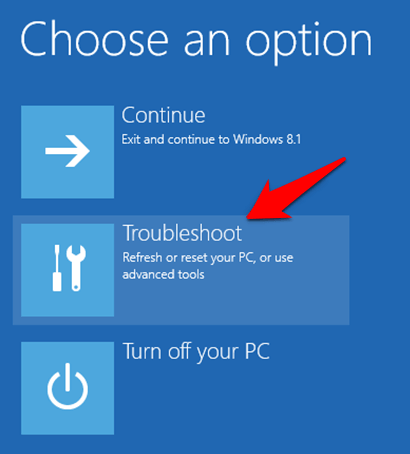
ในหน้าจอตัวเลือก ขั้นสูงให้คลิก การตั้งค่าเริ่มต้น
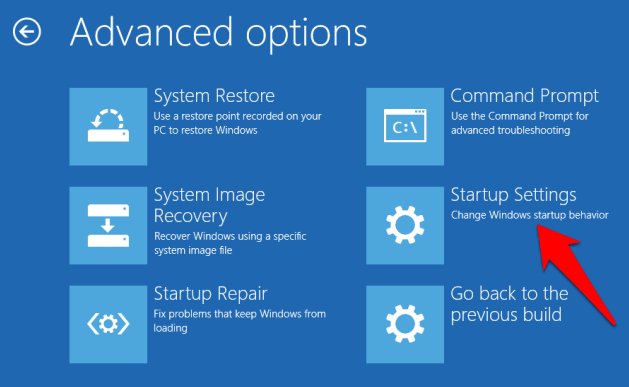
กด 4บนแป้นพิมพ์เพื่อเริ่ม Windows 10 ในเซฟโหมด
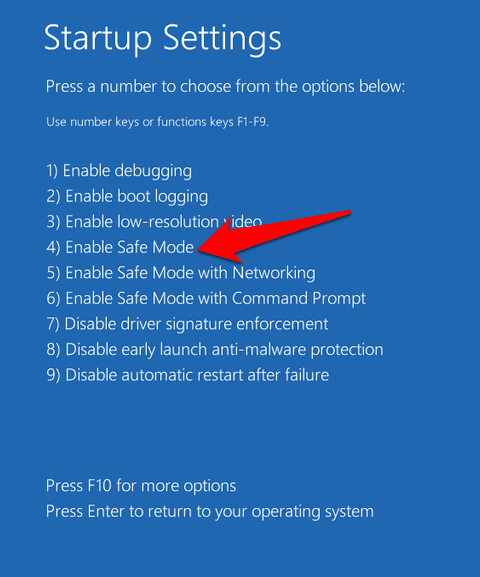
ถัดไปลงชื่อเข้าใช้แล้วกด Win + Xเลือก ตัวจัดการอุปกรณ์จากนั้นคลิกเพื่อขยายส่วน การ์ดแสดงผล
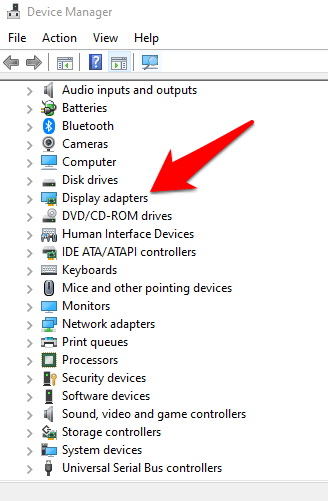
คลิกขวาที่ไดรเวอร์การแสดงผลของคุณจากรายการและเลือก ปิดใช้งานอุปกรณ์
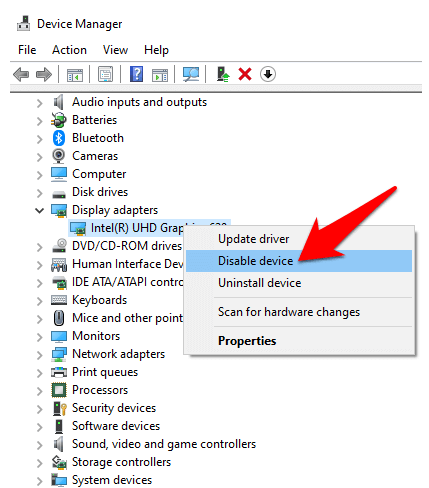
รีบูตเครื่องคอมพิวเตอร์ของคุณ เพื่อทำการตั้งค่าให้เสร็จสิ้นและตรวจสอบว่าคุณสามารถเห็นเดสก์ท็อปของคุณหรือไม่ หากทำได้ให้ตรวจสอบไดรเวอร์ล่าสุดจาก Windows Update หรือเว็บไซต์ของผู้ผลิต
ติดตั้งไดรเวอร์การแสดงผลอีกครั้ง
ในการดำเนินการนี้คุณต้องบูต Safe Mode โดยใช้ขั้นตอนข้างต้นกด Win + Xแล้วเลือก Device Manager
ในหน้าต่าง Device Manager คลิกที่ การ์ดแสดงผลคลิกขวาที่การ์ดวิดีโอแล้วเลือก ถอนการติดตั้งกด ตกลงเพื่อถอนการติดตั้งให้เสร็จสมบูรณ์
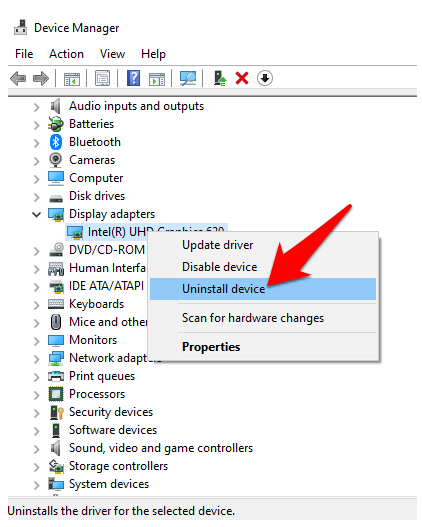
เมื่อคอมพิวเตอร์ของคุณบูทใหม่อีกครั้ง Windows จะติดตั้งไดรเวอร์การ์ดแสดงผลใหม่โดยอัตโนมัติและคุณสามารถตรวจสอบว่าคุณพบคนดำหรือไม่ หน้าจออีกครั้ง
ตัดคำ
บางครั้งหน้าจอเดสก์ท็อปสีดำสามารถแก้ไขได้ด้วยการรอคอยนานถึงหกชั่วโมงหากพีซีของคุณช้าดังนั้น Windows สามารถจัดเรียงตัวเองออก การลองใช้วิธีนี้และโซลูชันอื่น ๆ ด้านบนนั้นคุ้มค่า
เราอยากฟังประสบการณ์ของคุณในการแก้ไขปัญหาหน้าจอสีดำใน Windows 10 บอกเราว่าวิธีแก้ปัญหาใดที่ใช้งานได้หรือหากคุณมีปัญหาที่เฉพาะเจาะจงแบ่งปันในความคิดเห็นด้านล่าง